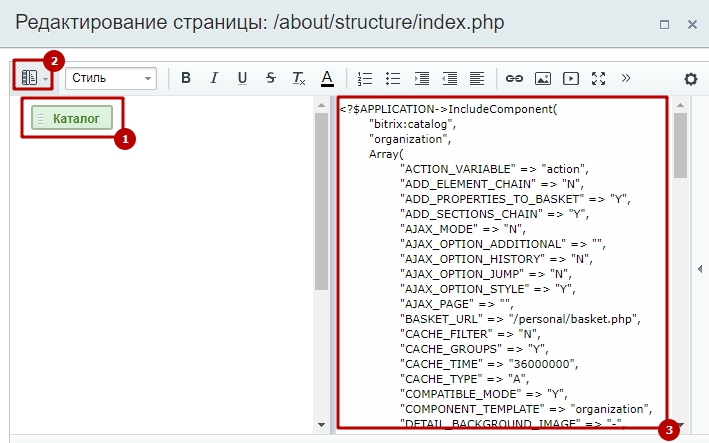Различие статической и динамической информации
|
В системе 1С-Битрикс: управление сайтом есть деление информации на статическую и динамическую.
Статическая информация - это редко изменяемая информация, которая выводится непосредственно в тексте самой страницы сайта вручную контент-менеджером.
Динамическая информация - это часто изменяемая однородная информация, выводимая на страницах сайта с помощью специальных программных компонентов системы (например, Новости, объявления, мероприятия, сотрудники и т.д.). Подробнее о различиях рекомендуем прочесть по ссылке: https://dev.1c-bitrix.ru/learning/course/index.php?COURSE_ID=34&CHAPTER_ID=01848&LES... Для изменения статичных страниц сайта нужно перейти в публичную часть сайта, войти в режим правки в правом верхнем углу сайта на панели администрирования, навести курсор мыши на область страница и выбрать пункт "Изменить страницу в редакторе". После этого откроется окно визуального редактора, о работе с которым рекомендуем прочитать по ссылке: https://dev.1c-bitrix.ru/learning/course/index.php?COURSE_ID=34&CHAPTER_ID=06299&LES... Если, помимо информации, которая выводится динамически, на странице необходимо разместить какую-то текстовую информацию, то для добавления вам нужно в публичной части сайта в верхнем правом углу на панели администрирования включить режим правки, навести курсор мыши на область с динамической информацией и нажать опцию Изменить страницу в редакторе. После этого откроется визуальный редактор. 1) Очень аккуратно редактируем информацию на данной странице, чтобы не удалить размещенный компонент с кодом инфоблока (область (1) на изображении ниже). Пример:
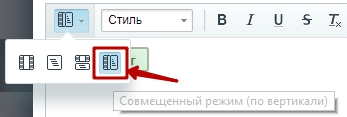 2) Другой вариант - Вставка включаемой области, с инструкцией можно ознакомиться в уроке "С чего начать " > "Вставка включаемой области". |